如果系統無法自動跳轉,則可點選一鍵訂閱按鈕的「複製訂閱地址」選項,並在稍後填入到 Clash Verge Rev 客戶端中進行手動下載、訂閱。
一鍵自動匯入配置檔案不成功的情況下,可以將複製的 clash 節點訂閱地址貼上到圖中頂部輸入欄中,然後點選「匯入」按鈕將配置檔案訂閱下載到客戶端中。
手動下載成功後也可看到下圖所示的配置檔案出現在介面上,請單擊一下配置檔案將其啟用作為已選配置,然後可以在左側「代理」選項卡「代理組」-「代理」中選擇或者檢視當前使用節點資訊。
溫馨提示:如果下載配置檔案出現 Network Error 錯誤,請嘗試更換不同 Wifi 網路,或將電腦透過手機的 4G/5G 熱點上網進行嘗試。
建議定期手動更新或者設定成啟動時自動更新訂閱,即可保持與伺服器同步更新。
Clash Verge Rev 使用代理加速網路
訂閱成功後,在左側「代理」選項卡「代理組」-「代理」中選擇或者檢視當前使用節點資訊:
接著到「設定」選項卡中開啟「系統代理」:
如無意外,至此,已經可以暢遊網際網路……
操作到此步驟,一般已經可以滿足日常使用。
Clash Verge Rev 進階操作教程
Clash Verge Rev 主要有 3 種「代理模式」,進入代理(Proxies)介面,可以選擇需要的模式,一般預設「規則」模式即可:
Global(全域性模式):所有流量都使用代理
Rule(規則模式):根據配置檔案內的規則進行分流,部分流量使用代理,部分流量不使用(推薦此方式)
Direct(直連模式):所有流量都不使用代理*不同版本和主題的客戶端按鈕分佈位置可能略有不同。
連線
Clash Verge Rev 連線選項卡可以檢視當前連線、流量資訊。
規則
Clash Verge Rev「規則」選項卡可以檢視當前配置分流規則詳情。
日誌
Clash Verge Rev「日誌」選項卡可以檢視當前流量分流明細,檢查規則是否生效,是否有錯分流,可以根據實際調整規則。
測試
Clash Verge Rev「測試」選項卡可以檢測當前節點網路加速效果,一定程度上延遲越低越好。
設定
Clash Verge Rev「設定」選項卡,這裡可配置專案較多,比如開啟系統代理,開機啟動,Tun 模式,服務模式等,下面看一下設定專案:
鑑於篇幅問題,Clash Verge Rev 先寫這麼多,FAQ 可瀏覽 Clash Verge Rev 常見問題。
更多使用教程後續文章再展開寫,另外,使用 Clash Verge Rev 過程中注意不要洩露節點個人專屬配置檔案,以防被盜用流量。

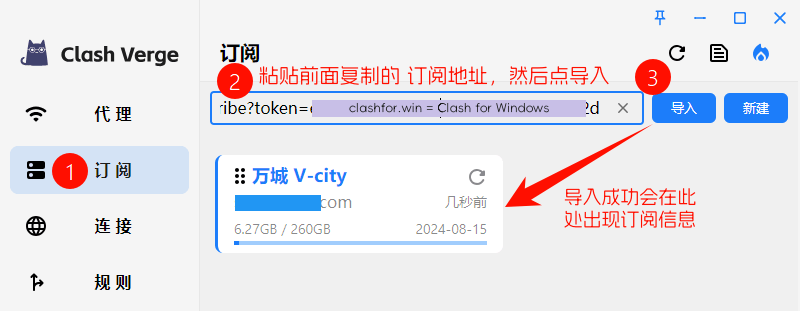
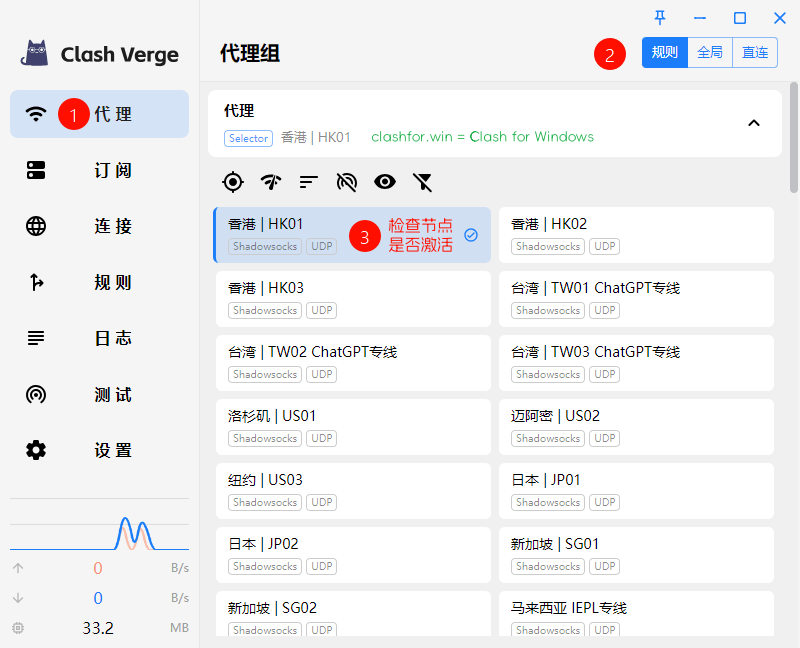
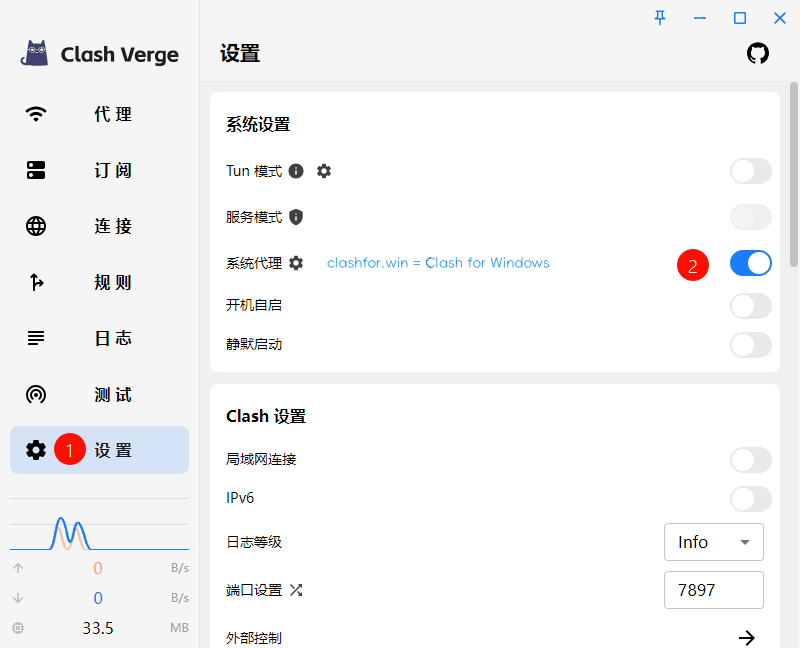
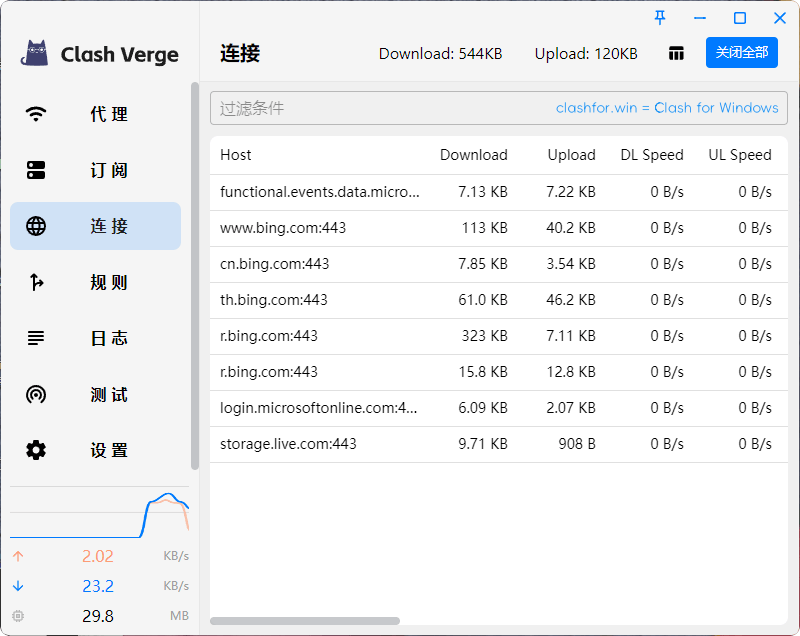

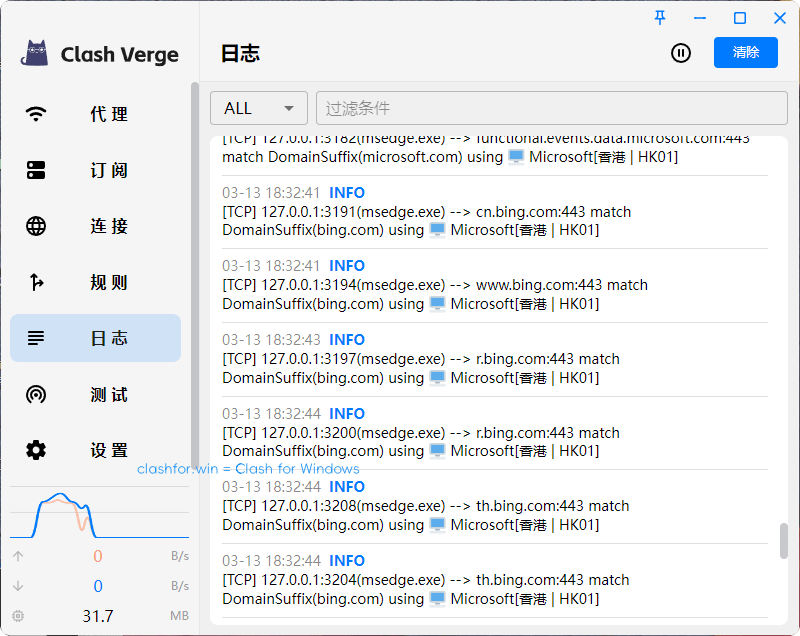

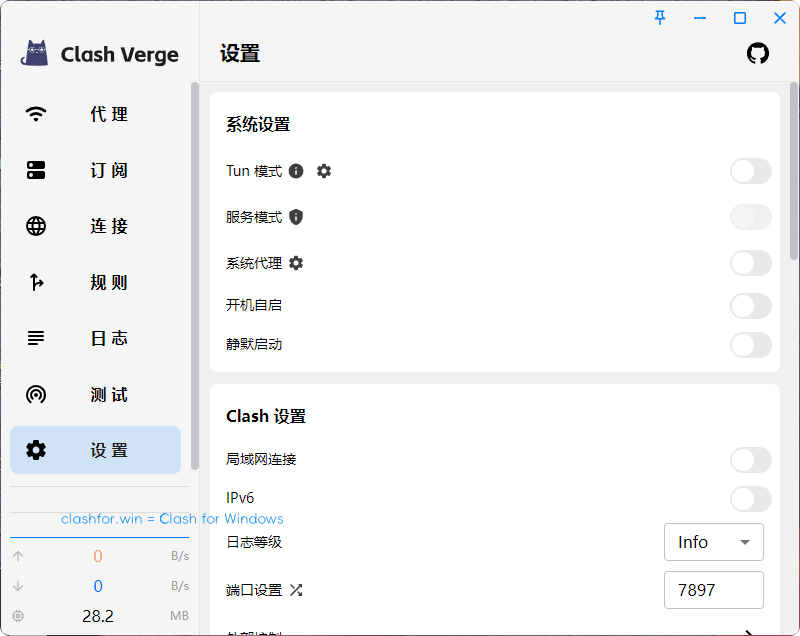


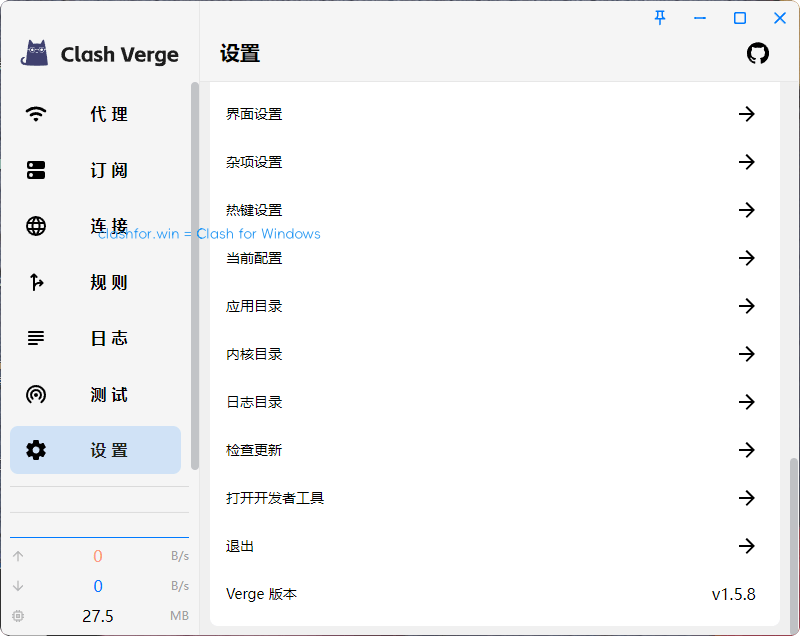
Clash Verge Rev 入門使用教程。Clash Verge Rev 入門使用教程。